Semasa anda cuba melancarkan Windows Subsistem untuk Linux, anda mungkin mendapat mesej ralat berikut - WSL berhenti berfungsi dengan Ralat 0x80070003. Kesalahan berlaku kerana lokasi yang anda pilih untuk memasang distro anda tidak ada lagi atau telah dihapus atau dihapus. Inilah yang perlu anda lakukan untuk menyelesaikan masalah tersebut.
WSL berhenti berfungsi dengan Ralat 0x80070003

Tidak jarang berlaku kesalahan semasa memasang beberapa aplikasi di Windows dan Pemasangan WSL gagal dengan ralat 0x8007003 tidak berbeza. Subsistem Windows untuk Linux hanya berjalan pada pemacu sistem anda (biasanya ini adalah pemacu C: anda). Oleh itu, jika anda telah memasang Distro ke lokasi (drive) yang lain, anda akan mendapat ralat ini. Anda harus memastikan bahawa pengedaran disimpan di pemacu sistem anda kerana, untuk distro ini, Kedai Microsoft biasanya mengatasi tetapan dan memaksa sistem anda memasangnya hanya pada pemacu C: (di mana Windows anda dipasang). Untuk memperbaikinya, lakukan perkara berikut.
- Buka Tetapan Windows
- Pergi ke Sistem.
- Tatal ke bawah ke Storan.
- Tukar ke bahagian tetapan Lebih Banyak Storan.
- Klik Tukar tempat kandungan baru disimpan.
- Tekan butang Drop-down untuk aplikasi Baru akan disimpan ke pilihan.
- Pilih lokasi yang diingini.
Sekiranya anda selesai memilih pengedaran Linux, buka Tetapan Windows. Anda boleh membukanya secara langsung menggunakan Menang + Saya jalan pintas.
Di bawah Tetapan skrin, pilih Sistem jubin.
Tatal ke bawah ke Penyimpanan pilihan di panel kiri dan klik untuk membukanya.
Tukar ke sebelah kanan dan pindah ke Lebih Banyak Storan bahagian tetapan.
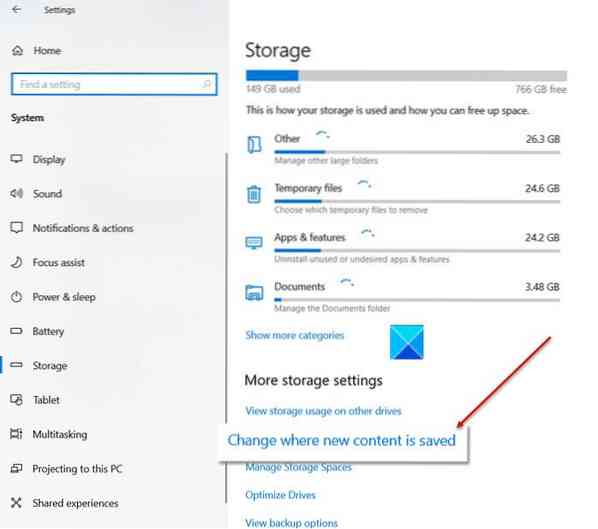
Di bawahnya, klik Tukar tempat kandungan baru disimpan pautan.
Apabila diarahkan ke skrin baru, tekan butang drop-down di bawah Aplikasi baru akan menjimatkan kepada pilihan.
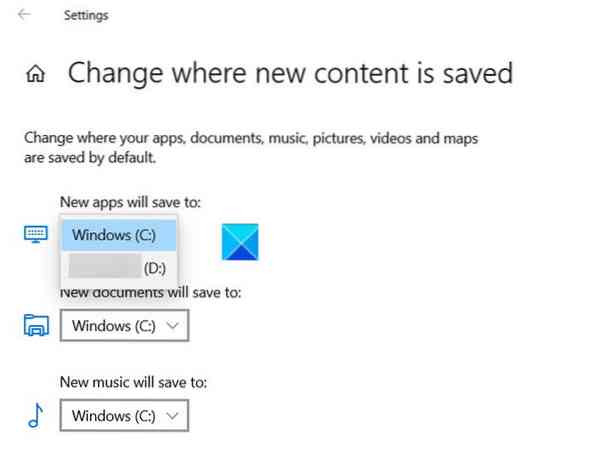
Pilih pemacu C: dan tutup tetingkap.
Sekarang cuba pasang WSL sekali lagi. Anda tidak seharusnya melihat Pemasangan gagal dengan ralat 0x80070003 mesej lagi.
Semoga ia membantu!
Berkaitan: Gagal mengatasi kesalahan dengan Ubuntu pada Windows 10.

 Phenquestions
Phenquestions


